いつもMFクラウド経費をご利用いただきまして、誠にありがとうございます。
このたび、これまでお預かりしていた多数のご要望にお応えし、部門とプロジェクトのCSV一括インポートが可能になりました。
これにより、従来は個別に設定する必要があった部門やプロジェクトの設定をまとめて行うことができます。
設定ページ
メニュー>事業所設定>部門管理
メニュー>事業所設定>プロジェクト管理
ご利用の流れ
1.「部門管理」画面からCSVをインポートする
2.「プロジェクト管理」画面からCSVをインポートする
1.「部門管理」画面からCSVをインポートする
「部門管理」画面で、右側にある「csv一括インポート」ボタンをクリックします。「csvダウンロード」より、現状の設定のダウンロードも可能です。
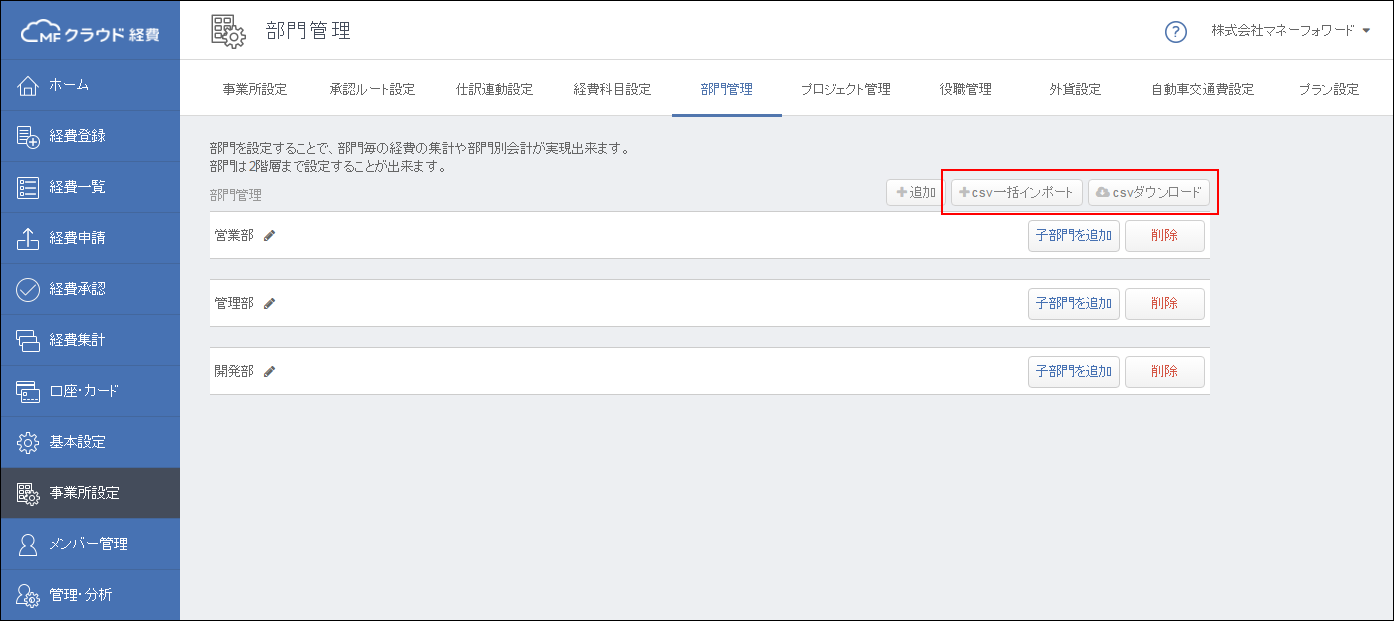
「部門インポート」というウインドウが表示されますので、CSVサンプルをダウンロードします。
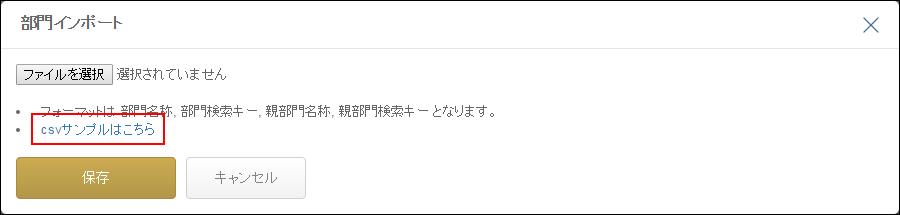
CSVは、A列「部門名称」、B列「部門検索キー」、C列「親部門名称」、D列「親部門検索キー」という構成になっています。上記ウインドウから編集したCSVファイルを選択した後「保存」ボタンをクリックし、インポートをします。
B列「部門検索キー」に既存のキーを入力し、A列「部門名称」を変更したファイルをインポートした場合、部門名称は上書きされます。
2.「プロジェクト管理」画面からCSVをインポートする
「プロジェクト管理」画面で、右側にある「csv一括インポート」ボタンをクリックします。「csvダウンロード」より、現状の設定のダウンロードも可能です。
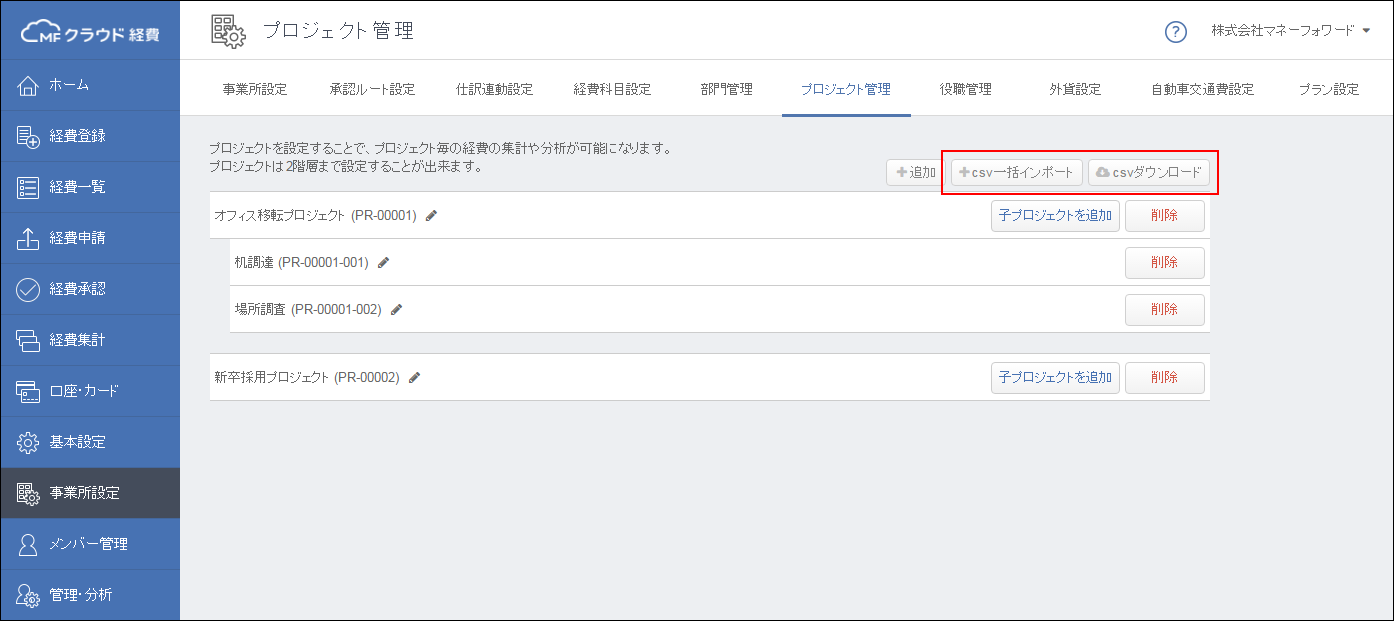
「プロジェクトインポート」というウインドウが表示されますので、CSVサンプルをダウンロードします。
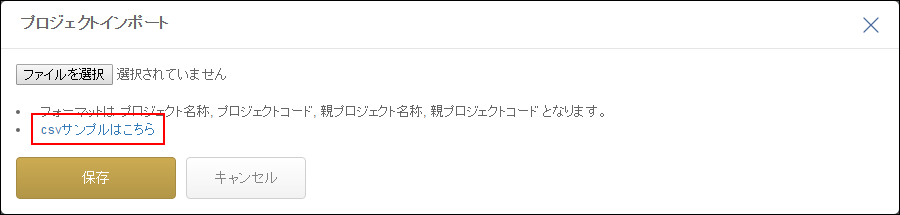
CSVは、A列「プロジェクト名称」、B列「プロジェクトコード」、C列「親プロジェクト名称」、D列「親プロジェクトコード」という構成になっています。上記ウインドウから編集したCSVファイルを選択した後「保存」ボタンをクリックし、インポートをします。
B列「プロジェクトコード」に既存のコードを入力し、A列「プロジェクト名称」を変更したファイルをインポートした場合、プロジェクト名称は上書きされます。
今後とも皆様のご要望に基づき、新機能開発、機能改善を進めてまいります。
ご意見・ご要望はログインのうえ、ホーム画面右下の「不明点・お問い合わせはこちらから」よりお送りください。
※本サポートサイトは、マネーフォワード クラウドの操作方法等の案内を目的としており、法律的またはその他アドバイスの提供を目的としたものではありません。当社は本サイトに記載している内容の正確性・妥当性の確保に努めておりますが、実際のご利用にあたっては、個別の事情を適宜専門家に相談するなど、ご自身の判断でご利用ください。


